旅行などに行くとき、目的地だけでなく、その周辺にある名所にも立ち寄りたいものだ。このようなシーンではGoogleマップで調べるとよい。Googleマップのルート検索は、経由地を追加できるので、あちこち寄り道するといった場合でも即座にルートを検索できる。
検索したルートに経由地を追加する
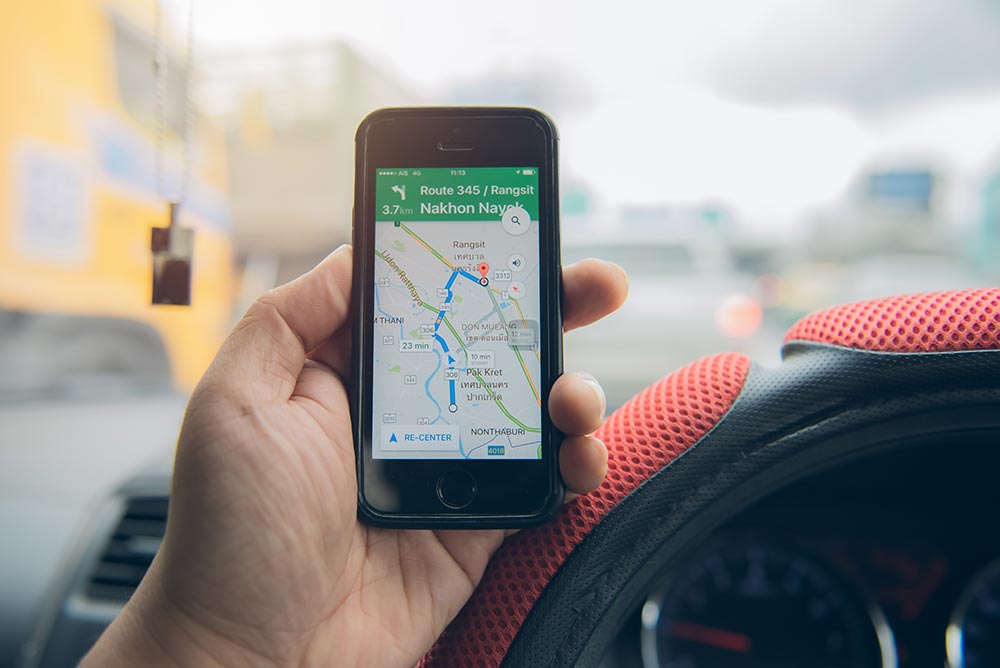
(Image:vipubadee / Shutterstock.com)
旅行に行くとき、真っ先に宿に行くのではなく、周辺の観光地を巡りたいという人は多いだろう。仕事でも、複数の箇所を訪問するといったシーンも少なくない。あるいは、最短ルートよりもわかりやすいルートを採用したいときもあるだろう。
Googleマップは、このようなシーンでも大活躍する。出発地と目的地を結ぶ2点間の検索だけでなく、経由地を追加した3点間、4点間といったルート検索が可能。追加後に経由する順番も入れ替えられるので、最適なルートを探すことができる。
なお、この経由地を追加したルート検索は、自動車または徒歩を選んだときのみ利用可能だ。公共交通機関を選んだ場合は、出発地と目的地を結ぶ2点間の検索になってしまうので注意しよう。
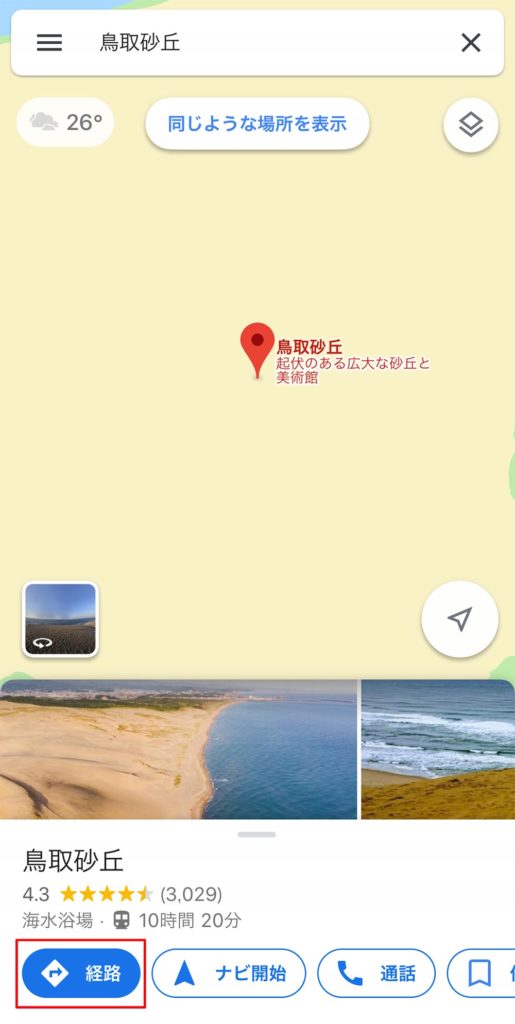
はじめに目的地を入力して場所を検索。画面下のその場所の詳細が表示されるので、「経路」をタップする
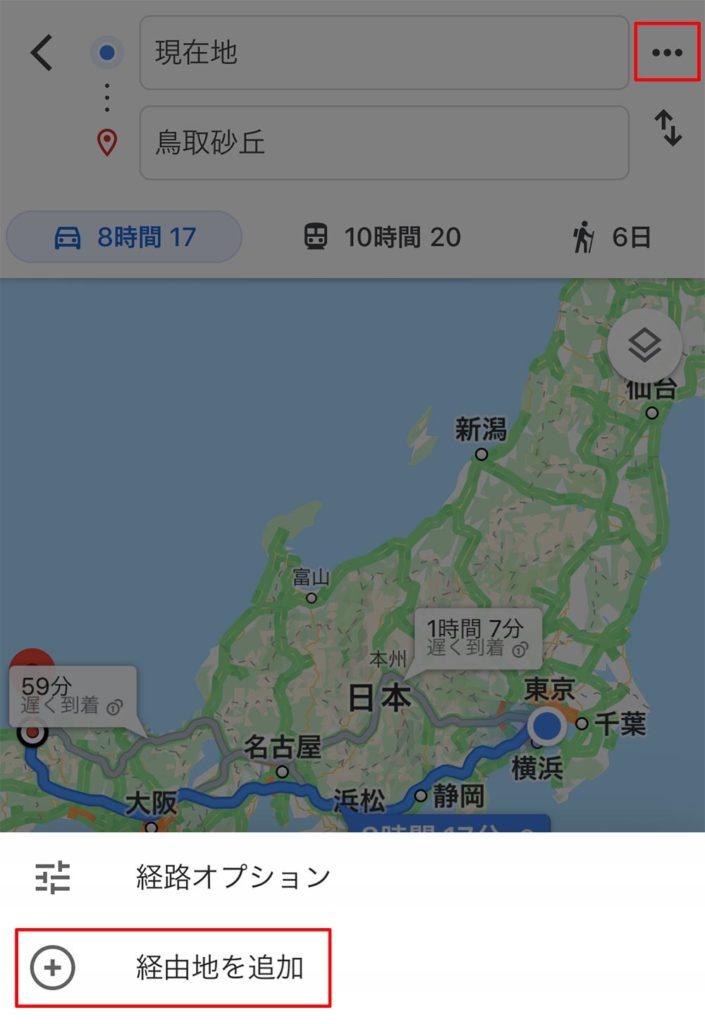
経路が検索されたら、利用手段で「自動車」または「徒歩」を選択。右上にある「…」→「経由地を追加」をタップする
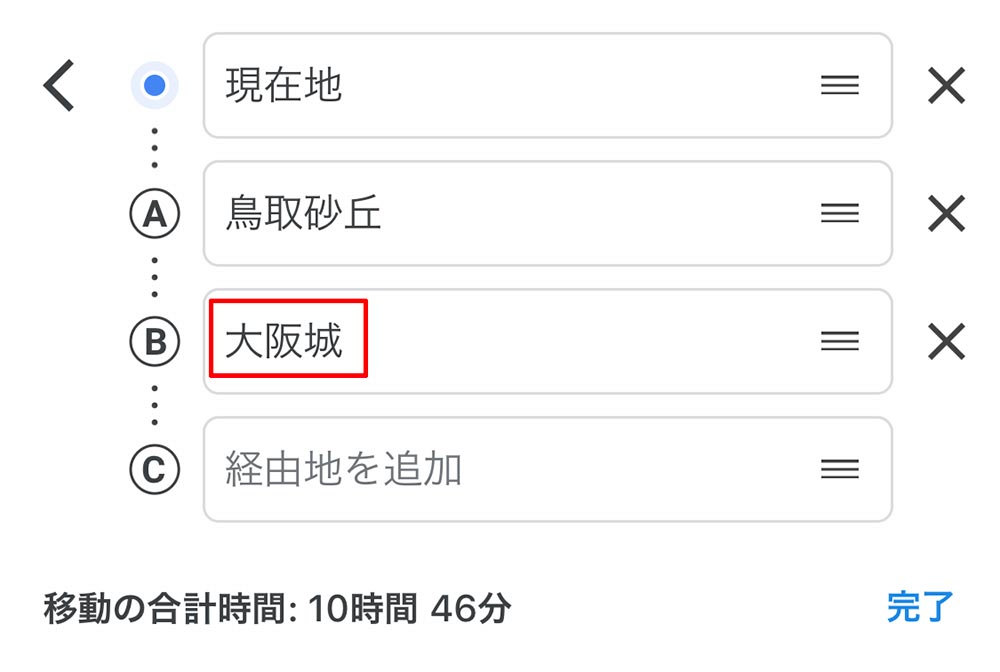
経由地の入力欄が追加されるので、経由地を入力。即座に、その順番でルートが検索される
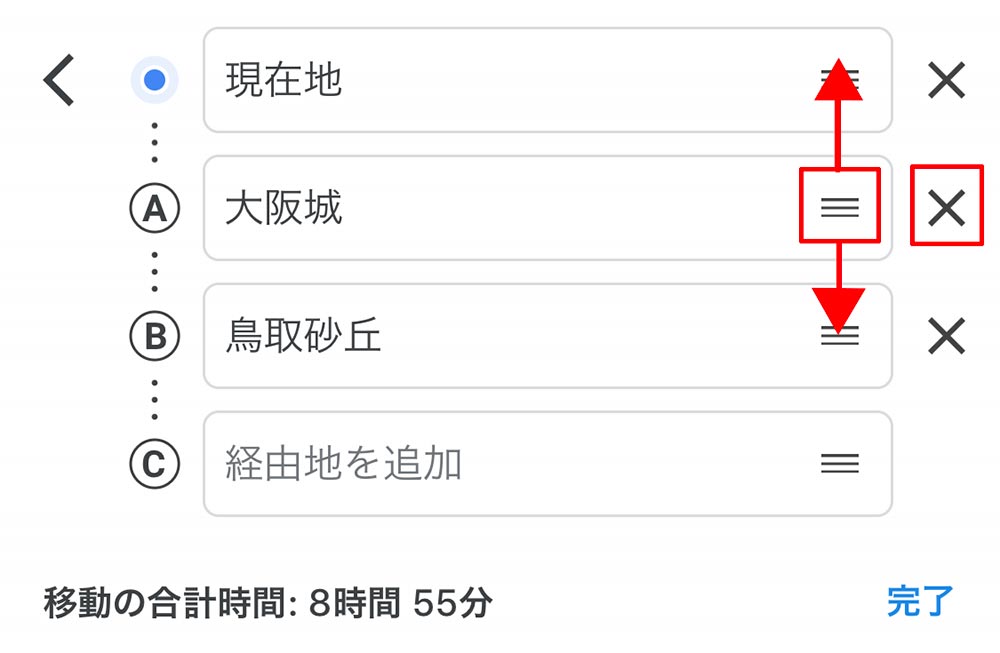
経由地の順番を入れ替えたいときは、右側の「≡」をドラッグして移動する。経由地を削除したいときは、その経由地の「×」をタップしよう
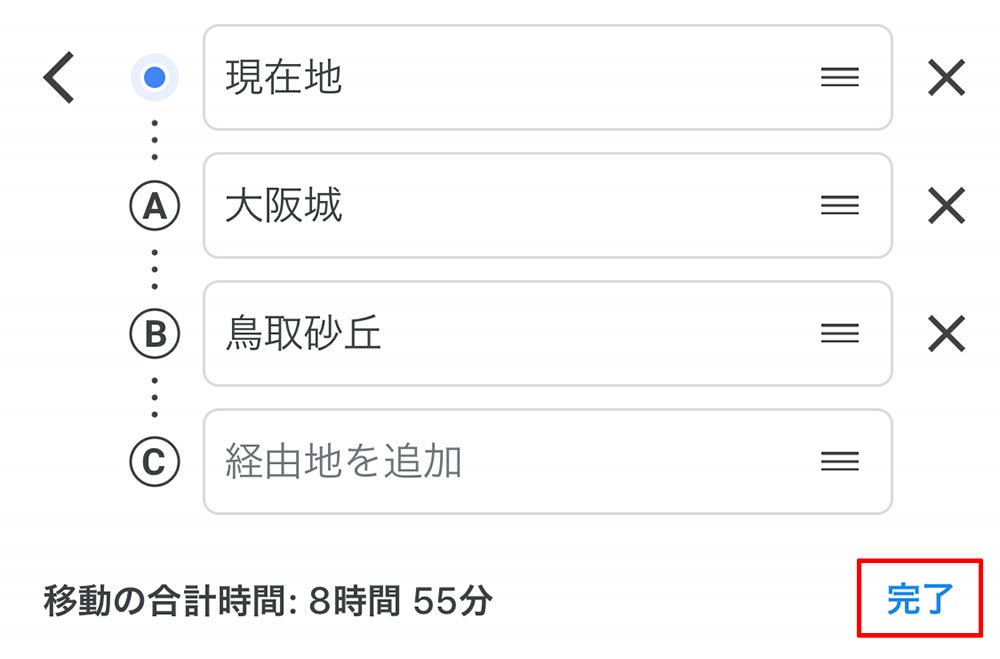
ルートが決まったら、「完了」をタップしよう

経路案内の準備が完了した。「開始」をタップすれば、ナビを開始する
Googleマップのルート検索は、このように目的地の前に立ち寄る場所がある場合にも非常に便利だ。公共交通機関に対応していないのは残念だが、自動車や徒歩でルートを検索するときに利用するといいだろう。



